Kako onemogočiti ali odstraniti Microsoftove ekipe
Microsoft Microsoftove Ekipe Junak / / August 26, 2020
Nazadnje posodobljeno dne

Če želite ustaviti Microsoft Teams, ga lahko onemogočite ali odstranite iz računalnika. Tukaj je opisano.
Če delate kot del ekipe, vas verjetno poznajo aplikacije, kot je Slack, ki omogoča komunikacijo s kolegi in sodelovanje pri projektih. Aplikacije, kot sta Slack in Povečava leta 2020 v oči javnosti, s čimer je milijonom domov in podjetij omogočena enostavna komunikacija na daljavo.
Močan konkurent tem platformam je Microsoft Teams, ki ponuja spletna orodja za klepet, video klice in sodelovanje. Dobro se integrira s platformo Microsoft Office, če pa že uporabljate Slack, Zoom ali druge konkurente, ekipe morda sploh ne potrebujete.
Na žalost ima Microsoft Teams navado samodejno zagnati v računalniku, ko ga ne potrebujete. Če ne potrebujete Microsoftovih skupin, jih morda želite onemogočiti ali odstraniti - tukaj je opisano.
Kako onemogočiti Microsoftove ekipe, da bi se samodejno zagnale
Če želite Microsoft Teams obdržati v računalniku, vendar ga ne želite zagnati vsakič, ko zaženete Windows, ga boste morali onemogočiti in preprečiti, da se samodejno zažene.
Obstaja nekaj načinov, kako to storiti.
Uporaba sistemske vrstice
Microsoft Teams ima ikono sistemske vrstice, ki jo najdete v spodnjem desnem kotu opravilne vrstice Windows. To onemogočite tako, da najprej kliknete to ikono z desnim gumbom miške.

V meniju z možnostmi premaknite miškin kazalec nad Nastavitve podmeni. Tukaj kliknite, če želite omogočiti Ne zaganjajte samodejno ekip možnost.
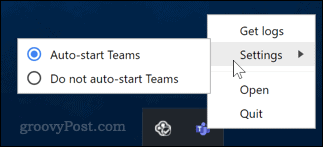
Če izberete to možnost, se Microsoftovi moštvi ob zagonu računalnika ne bodo več samodejno zagnali.
Uporaba menija nastavitev sistema Windows
Microsoft Teams lahko tudi onemogočite iz menija možnosti zagona v nastavitvah sistema Windows.
Do tega lahko dostopate s klikom na Ikona menija Start. V stranskem meniju na levi strani kliknite na Nastavitve ikona zobnika.
Kliknite Začni in nato na Nastavitve ikono.
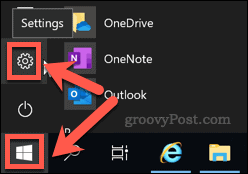
V Nastavitve sistema Windows meni, kliknite Aplikacije> Zagon.
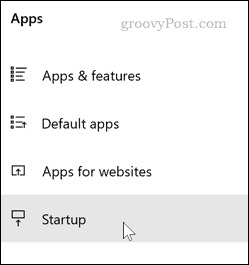
To isto točko lahko dosežete tudi s tipkanjem Začeti v vrstici za iskanje v meniju Start in nato izberite Aplikacije za zagon iz rezultatov.
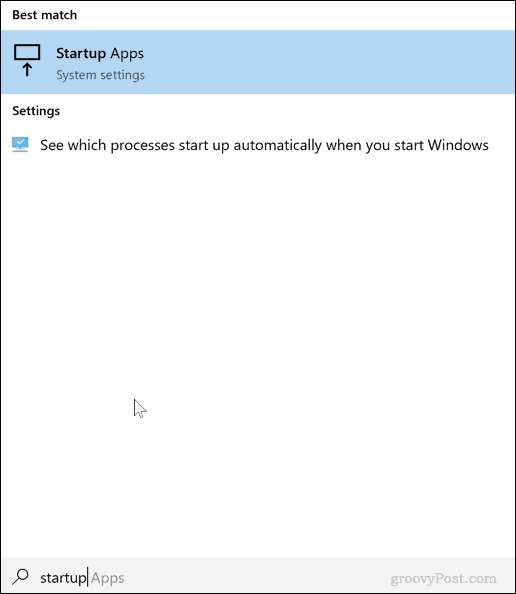
Ko dosežete Aplikacije za zagon v meniju z možnostmi, kliknite stikalo zraven Microsoftove ekipe na Izklopljeno položaj.
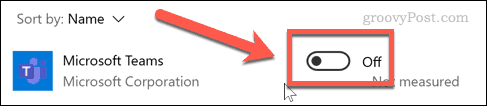
To bo preprečilo zagon Microsoftovih ekip ob naslednjem zagonu računalnika. Če želite pozneje znova omogočiti to nastavitev, umaknite zgornja navodila in kliknite, da preklopite stikalo nazaj na Na položaj.
Kako do popolne odstranitve Microsoftovih ekip
Popolno odstranitev Microsoftovih ekip ni preprost postopek. Na žalost se v nekaterih primerih z odstranitvijo včasih vrne.
To je zato, ker ga boste morali odstraniti dve Microsoftovi ekipi aplikacije. Prva je Microsoftove ekipe sama, druga pa je Ekipe Strojni namestitveni program, ki se pogosto uporablja za večje uvajanje Microsoftovih ekip na korporativnih napravah. Če želite preprečiti poznejšo namestitev Microsoftovih ekip, morate odstraniti obe.
Če poskušate odstraniti Microsoft Teams iz poslovne naprave, preverite, ali imate potrebno dovoljenje, da sistemski administrator odstrani Microsoft Teams iz računalnika.
Če želite odstraniti Microsoftove ekipe iz računalnika, je najlažji način Nastavitve sistema Windows meni.
Če želite to narediti, kliknite Start> Nastavitve da odprete meni Nastavitve. Prav tako lahko z desno miškino tipko kliknete meni Start in kliknete Nastavitve storiti to.
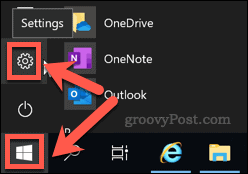
V meniju Nastavitve sistema Windows kliknite Aplikacije> Aplikacije in funkcije za dostop do seznama nameščene programske opreme.
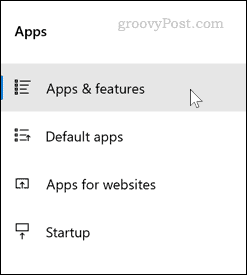
Pomaknite se navzdol, dokler ne vidite seznama svoje nameščene programske opreme. V iskalno vrstico nad seznamom vnesite Ekipe.
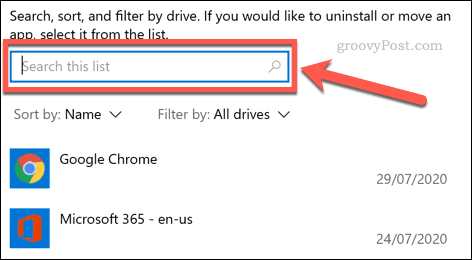
Morali bi dobiti rezultate za oba Microsoftove ekipe in Ekipe Strojni namestitveni program. Če manjka drugi, boste morali le odstraniti Microsoftove ekipe da ga popolnoma odstranite.
Kliknite aplikacijo, ki jo želite odstraniti, in nato kliknite Odstrani. Pozvani boste, da potrdite - kliknite drugo Odstrani gumb za potrditev.
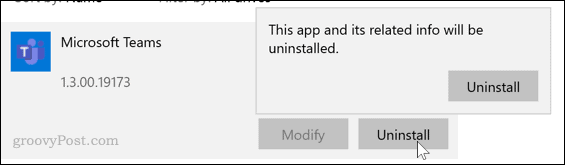
S tem boste zaključili postopek odstranitve za Microsoftove ekipe. Če ste ga namestili, ponovite postopek za Ekipe Strojni namestitveni program app.
Ko je aplikacija odstranjena, je treba Microsoftove ekipe v celoti odstraniti iz računalnika. Ne bi smela več znova nameščati.
Preberite več o Microsoftovih skupinah
Preden odpeljete z odstranitvijo Microsoftovih ekip, ga boste morda želeli še enkrat pogledati. Ima veliko funkcij, zaradi katerih je kot nalašč za poslovno komunikacijo, še posebej, kot jo ima na voljo brezplačna različica.
Lahko celo spremenite ozadje fotoaparata v Microsoftovih skupinah, ki vam omogočajo, da ob pogovorih s strankami spremenite gnečo v boljše delovno okolje.
Kaj je osebni kapital? Pregled leta 2019, vključno s tem, kako ga uporabljamo za upravljanje denarja
Ne glede na to, ali najprej začnete z naložbami ali ste začarani trgovec, ima Personal Capital nekaj za vsakogar. Tukaj je pogled na ...

